郑州大学考试客户端 常见问题说明
考试端常见问题
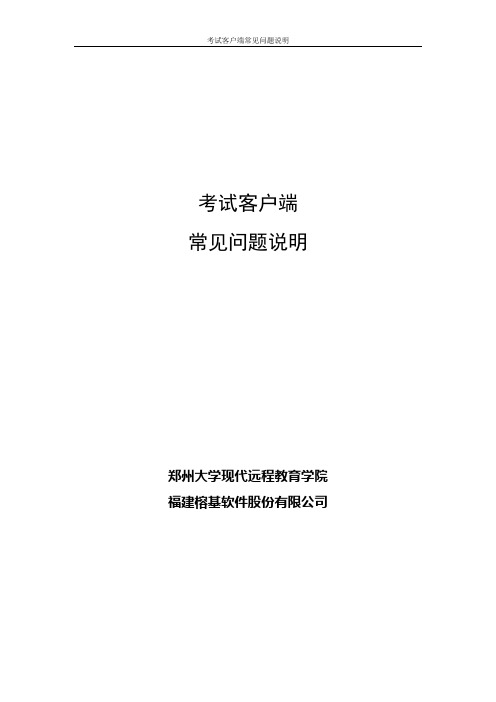
考试客户端常见问题说明考试客户端常见问题说明郑州大学现代远程教育学院福建榕基软件股份有限公司1.1 客户端对操作系统和浏览器的兼容问题新版考试客户端支持Windows 7 及以上,不支持XP系统。
第一次安装客户端时,需要使用IE浏览器登陆支撑平台,进入网上考试的考试客户端页面,点【登陆】按钮进行下载安装。
安装完成以后,系统会自动在电脑系统桌面上生成一个“郑州大学现代远程教育网上考试客户端”的快捷方式,以后登陆考试系统,直接点击该桌面图标即可进行登陆。
1.2 网络不通时导致的安装中断问题在第一次点击【登陆】按钮进行下载安装客户端的过程中,当出现如下界面提示时表示网络不通:检查并恢复网络正常连接后,再重新点击【登陆】按钮进行下载安装。
1.3 缺少.net语言包导致的安装中断问题在第一次安装客户端过程中,如果出现如下界面时表示缺少.net 语言安装包:此时,点【确定】按钮关掉安装页面,登陆支撑平台,进入网上考试的考试客户端页面,下载“Microsoft .Net Framework 4.0”,下载完成后对下载的压缩文件进行解压、安装。
然后重新点【登陆】按钮重新进行下载安装客户端。
1.4 客户端安装文件可能损坏时的报错问题当第一次点【登陆】进行下载安装客户端时出现如下界面或不能自动下载安装客户端时:可以登陆支撑平台,进入网上考试的考试客户端页面,点击“考试客户端安装包下载”,进行手工下载,下载完后进行解压、安装。
1.5 网络不通造成的登陆报错登陆考试客户端时,如果出现如下界面说明网络发生故障异常:可给学生发送TestHttpPost.exe工具,点击【Go】按钮,如果如下图显示OK说明网络正常:否则,检查并恢复网络正常后,再重新登陆考试客户端。
恢复网络设置的操作步骤如下:在开始键入 cmd,右键单击“cmd.exe”,单击“以管理员身份运行”,然后按“继续”。
在命令提示符处键入 netsh winsock reset,然后按 Enter。
易考通客户端 V1.0—用户操作手册说明书

易考通客户端用户操作及常见问题版权所有侵权必究版权声明Copyright ©2021弘成科技发展有限公司版权所有。
保留所有权利。
本版权声明提到的文档版权和知识产权属于弘成科技发展有限公司所有,并受《中华人民共和国著作权法》、《计算机软件保护条例》、《知识产权保护条例》和相关国际版权条约、法律、法规,以及其它知识产权法律和条约的保护。
任何单位或者个人未经弘成科技发展有限公司书面授权不得复制、修改、翻译、改编、发行、展示或者出版本文档的任何部分,不得将文档用于任何商业目的或进行任何转授权行为,否则将视为非法侵害,弘成科技发展有限公司保留依法追究其责任的权利。
本文档中的信息如有更改,恕不另行通知。
弘成科技发展有限公司对文档不做任何担保,不论是明确的,还是隐含的,包括但不限于隐含的适销和适合特定用途的保证。
弘成科技发展有限公司对本文档的功能及其中包含的错误,或者因使用本文档而造成的直接、间接、特殊、偶发或继发性损失不承担任何责任。
此条款同样适用于弘成科技发展有限公司拥有完全权利的文字、图片、表格等内容。
弘成科技发展有限公司2021年7月目录概述—业务介绍 (6)一、安装 (7)1、安装条件 (7)2、客户端安装步骤 (7)二、登陆 (10)三、考试 (11)1、考前须知 (12)2、考前检测 (13)3、拍照验证 (14)4、答题 (15)5、交卷 (18)四、常见问题处理方法 (19)1、考前篇 (19)2、安装篇 (19)3、启动篇 (20)4、考试篇 (20)(1)人脸识别不通过 (20)(2)简答题无法输入 (21)(3)计算题无法输入公式、图表 (21)(4)进入系统拍照之后就退出了,考试变为已完成状态 (22)(5)网络异常处理方法 (22)(6)摄像头设备丢失或无画面处理方法 (23)(7)考试过程中拍照上传问题 (24)(8)无法交卷 (26)概述—业务介绍易考通客户端V1.0是基于web端在线考试管理端新开发的客户端软件,引入了大数据、人脸识别等技术,开发了身份验证等功能,新增虚拟机检测、监控时发现多个人脸提醒、远程控制检测、外接显示器检测、断网检测;并对快捷键、搜索、复制、粘贴等功能进行屏蔽,为院校规范考试管理,严肃考风考纪提供有力保障。
面向对象程序设计 郑州大学网考资料及答案
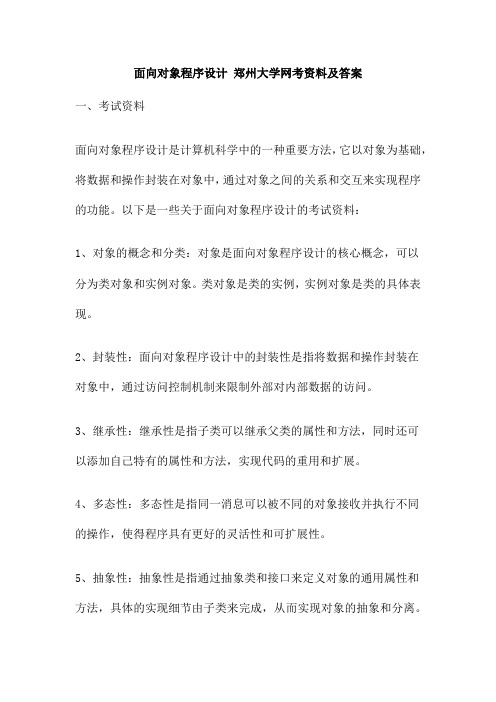
面向对象程序设计郑州大学网考资料及答案一、考试资料面向对象程序设计是计算机科学中的一种重要方法,它以对象为基础,将数据和操作封装在对象中,通过对象之间的关系和交互来实现程序的功能。
以下是一些关于面向对象程序设计的考试资料:1、对象的概念和分类:对象是面向对象程序设计的核心概念,可以分为类对象和实例对象。
类对象是类的实例,实例对象是类的具体表现。
2、封装性:面向对象程序设计中的封装性是指将数据和操作封装在对象中,通过访问控制机制来限制外部对内部数据的访问。
3、继承性:继承性是指子类可以继承父类的属性和方法,同时还可以添加自己特有的属性和方法,实现代码的重用和扩展。
4、多态性:多态性是指同一消息可以被不同的对象接收并执行不同的操作,使得程序具有更好的灵活性和可扩展性。
5、抽象性:抽象性是指通过抽象类和接口来定义对象的通用属性和方法,具体的实现细节由子类来完成,从而实现对象的抽象和分离。
6、常用面向对象编程语言:Java、C++、Python等语言都是支持面向对象编程的常用语言,其语法和特性各不相同,但都遵循面向对象的基本思想。
7、常用设计模式:设计模式是解决常见问题的经验总结,包括单例模式、工厂模式、观察者模式等,可以帮助开发者更好地设计和实现程序。
二、考试答案以下是一些关于面向对象程序设计的考试答案:1、什么是对象?答:对象是现实世界中事物的抽象,是属性及其方法的集合。
2、什么是封装性?答:封装性是指将数据和操作封装在对象中,通过访问控制机制来限制外部对内部数据的访问。
它有助于保护对象内部数据不被外部随意修改,同时提供了安全性和稳定性。
3、什么是继承性?答:继承性是指子类可以继承父类的属性和方法,同时还可以添加自己特有的属性和方法,实现代码的重用和扩展。
它有助于减少代码冗余,提高代码的可维护性和可扩展性。
4、什么是多态性?答:多态性是指同一消息可以被不同的对象接收并执行不同的操作,使得程序具有更好的灵活性和可扩展性。
校园网常见故障问题处理

校园网常见故障问题处理常见故障处理一、客户端故障问题1.客户端显示账号密码错误答:核对登录账号密码是否正确。
要是确定正确,但登陆不上,则请持学生证到信息中心修改。
2. 客户端显示本账号只能在指定地址使用答:检查登录账号是否在本机首次使用,若不是,请持学生证到信息中心解绑。
之后务必在自己机子上登陆。
3. 客户端显示寻找接入服务器或者显示本地连接受限答:1>首先检查自己的IP地址是否为自动获取,如果不是请设置成自动获取,如果是自动获取,请检查IP是否形如192.168.1.xxx,若是请检查自己的路由器的DHCP服务功能是否关闭,若确认关闭了,请找学生网管。
2>部分vista系统和win7系统与3.73版本客户端兼容性不好,请更换较旧版本。
3>检查客户端“设置”菜单下面的8021x认证是否被启用;若启用,请禁用。
4>检查宿舍模块、网线或者宿舍自备网络设备(交换机、路由器)的网络连通性。
可将其他宿舍上网正常的笔记本拿至有问题的宿舍进行检验,如若可以上网,则说明硬件连接没有问题,请检查计算机设置。
如果同样不能上网,请拿一根可以正常上网的网线直接将宿舍模块和计算机相连,若此时可以上网,则检查宿舍自备网络设备(交换机、路由器)是否可以正常工作;若依然不能上网,联系信息中心更换模块。
5>卸载并重新安装TCP/IP协议。
6>卸载网卡驱动并重新安装。
二、可以登录QQ,但无法打开网页1. 检查杀毒软件设置答:现已发现卡巴斯基、NOD2、趋势、瑞星等主流杀毒软件若不进行设置,会出现可以登录QQ但无法打开网页的情况。
请用户首先停止杀毒软件的监控服务,重新登录网页。
若可以登录,则检查计算机上安装的杀毒软件,取消Web(网页)保护功能、取消杀毒软件对80、8080端口的监控。
上述操作请以可以登录网页为标准酌情进行操作,尽量不要降低杀毒软件的保护性能。
有些杀软仅进行上述设置可能依然无法登陆网页,如卡巴斯基;此时可以在网络连接中找到本地连接,右键选择属性,取消kaspersky AntiVirus NDIS Fliter 前面的勾即可。
客户端常见问题解决方法
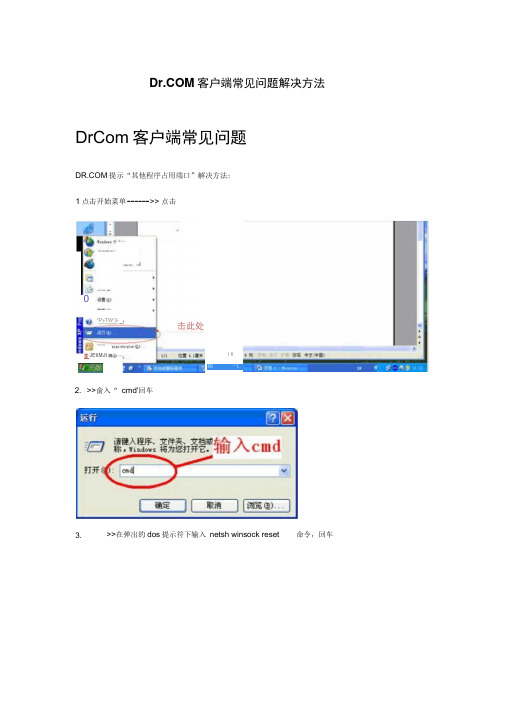
客户端常见问题解决方法DrCom 客户端常见问题 提示“其他程序占用端口”解决方法:>>在弹出的dos 提示符下输入 netsh winsock reset 命令,回车1点击开始菜单 ------ >> 点击 0 击此处回JEtiMJt 睥② *P»TW'3-I flMl“ f.2. >>俞入“ cmd'回车3.4 •回车后提示成功地重置Win sock目录。
您必须重新启动计算机才能完成重置。
一、Drcom安装时提示装了老版本Win Pcap1、尝试在添加删除里删除老版本的winpcap,如果没有系统可能中过arp之类的网络,木马,重装系统,如果不想重装系统,看第2条2、请在重启删除Win pcap程序文件夹后,删除下的packet.dll 、pthreadVC.dll 、wpcap.dll ,以及下的npf.sys文件。
(记住先在文件夹选项中选中显示所有隐藏文件”和显示系统文件”),删除这几个文件的时候一般不然删除,可以用Uniocker1.8.5工具删除,如果还是删不掉,建议到安全模式下删除,或者先把这几个文件用Uniocker移动到别的地方,先安装学校Drcom客户端,再进安全模式删除移动后的这几个文件,应该就没问题了。
其实主要是这几个文件被木马安装packet.dll,pthreadVC.dll ,wpcap.dll ,npf.sys删除口可以解决。
二、D rCom 客户端Vista下使用问题解决Vista用户经常出现的问题。
在Vista上安装DrCom的原则一定是:先关闭UAC,再安装DrCom 问题1 :认证通过后不能访问外网,能访问校内资源解决方法:下载附件中的bat文件,然后在文件上点击鼠标右键,选择以管理员身份运行”该脚本即可或者在服务管理项中关闭ip helper服务,并选择该服务启动方式为禁用。
附件:vista客户端补丁.bat问题2 :客户端找不到网卡。
专升本报名系统故障解决

专升本报名系统故障解决尊敬的用户:感谢您选择我们的专升本报名系统。
为了给您提供更好的服务,我们特意编写本文,详细解决了可能出现的故障及其解决方法。
请您仔细阅读以下内容,以便顺利完成报名流程。
一、系统无法打开的解决方法如果您在使用专升本报名系统时遇到无法打开的情况,可能的原因及解决方法如下:1. 网络连接问题:请检查您的网络连接是否正常。
可以尝试重新启动电脑或更换网络环境,如使用移动数据网络或连接其他Wi-Fi网络。
2. 浏览器兼容性问题:专升本报名系统支持主流的浏览器,如Chrome、Firefox、Safari等。
如果您使用的浏览器版本过低或非主流浏览器,请升级至最新版本或更换其他兼容的浏览器。
二、登录账号出现问题的解决方法如果您在登录账号时遇到问题,比如无法记住密码、账号被锁定等情况,您可以根据以下解决方法进行操作:1. 忘记密码:在登录页面点击“忘记密码”链接,按照系统提示进行密码重置操作。
通常,我们会发送一封包含密码重置链接的电子邮件到您注册时提供的邮箱地址,请及时查收邮件并重置密码。
2. 账号被锁定:如果您多次输入错误密码导致账号被锁定,请尝试使用密码重置功能或联系系统管理员解锁账号。
请注意避免频繁输入错误密码,以免导致账号被临时封锁。
三、报名信息填写错误的处理措施如果您在填写报名信息时发现填写错误,可按照以下方法进行更正:1. 基本信息错误:在报名系统中找到相应的个人信息修改入口,根据系统提示修改您的姓名、性别、身份证号等基本信息。
2. 教育经历错误:对于填写错误的教育经历,您可以联系系统管理员进行修改。
务必提供准确的学校名称、入学时间、专业等信息,以便管理员快速找到并修改错误信息。
3. 图片上传错误:如您在上传照片时遇到问题,请确保上传的照片符合系统要求,如格式、大小、背景等。
如果仍然无法上传成功,请尝试使用其他图片并检查网络连接是否稳定。
四、支付问题的解决方法如果您在支付报名费用时遇到问题,可以参考以下解决方法:1. 支付页面无法加载:请检查您的网络连接是否正常,尝试刷新页面或更换浏览器进行支付。
郑州大学考试客户端 常见问题说明

考试客户端常见问题说明考试客户端常见问题说明郑州大学现代远程教育学院福建榕基软件股份有限公司1.1 客户端对操作系统和浏览器的兼容问题新版考试客户端支持Windows 7 及以上,不支持XP系统。
第一次安装客户端时,需要使用IE浏览器登陆支撑平台,进入网上考试的考试客户端页面,点【登陆】按钮进行下载安装。
安装完成以后,系统会自动在电脑系统桌面上生成一个“郑州大学现代远程教育网上考试客户端”的快捷方式,以后登陆考试系统,直接点击该桌面图标即可进行登陆。
1.2 网络不通时导致的安装中断问题在第一次点击【登陆】按钮进行下载安装客户端的过程中,当出现如下界面提示时表示网络不通:检查并恢复网络正常连接后,再重新点击【登陆】按钮进行下载安装。
1.3 缺少.net语言包导致的安装中断问题在第一次安装客户端过程中,如果出现如下界面时表示缺少.net 语言安装包:此时,点【确定】按钮关掉安装页面,登陆支撑平台,进入网上考试的考试客户端页面,下载“Microsoft .Net Framework 4.0”,下载完成后对下载的压缩文件进行解压、安装。
然后重新点【登陆】按钮重新进行下载安装客户端。
1.4 客户端安装文件可能损坏时的报错问题当第一次点【登陆】进行下载安装客户端时出现如下界面或不能自动下载安装客户端时:可以登陆支撑平台,进入网上考试的考试客户端页面,点击“考试客户端安装包下载”,进行手工下载,下载完后进行解压、安装。
1.5 网络不通造成的登陆报错登陆考试客户端时,如果出现如下界面说明网络发生故障异常:检查并恢复网络正常后,再重新登陆考试客户端。
1.6二次验证不显示绿框或提示“找不到指定模块”的问题进入第二次验证时,如果只有一个红色框,没有出现绿色框时,说明电脑操作系统本身缺少Vc++运行库,如下图所示:或则进行第二次验证时,弹出如下图的提示时,也是说明电脑操作系统本身缺少Vc++运行库:此时,请先关掉客户端登陆窗口,登陆支撑平台,进入网上考试的考试客户端页面,下载“vc++运行库安装包”,下载完成后对下载的压缩文件进行解压、安装。
郑州大学现代远程教育学院 网上考试系统 用户使用手册
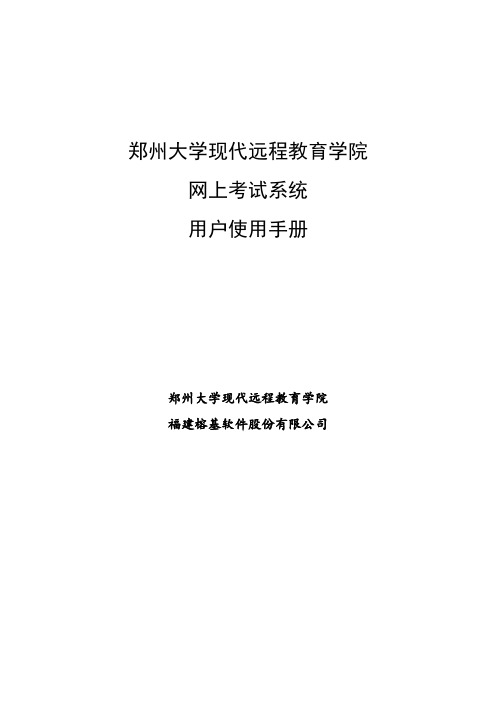
郑州大学现代远程教育学院网上考试系统用户使用手册郑州大学现代远程教育学院福建榕基软件股份有限公司目录1 登录/退出系统 (2)1.1登陆 (2)1.2退出 (3)2各功能详细使用说明 (5)2.1在线练习 (6)2.1.1练习题库 (7)2.1.2错题库 (9)2.1.3收藏题库 (9)2.1.4模拟考试 (10)2.3在线考试 (12)2.3.1客户端下载/安装 (12)2.3.2网上考试 (13)3 硬件配置要求 (20)3.1客户端PC机配置 (20)3.2客户端PC机系统软件环境要求 (20)1 登录/退出系统1.1 登陆网上考试平台学生登陆需要从郑州大学现代远程教育支撑平台中跳转。
在浏览器地址栏中输入http://202.196.64.120/,进入郑州大学现代远程教育支撑平台,在页面的登录框点击“登陆”按钮,郑州大学现代远程教育支撑平台首页登录如下图所示:在郑州大学现代远程教育支撑平台登陆后,弹窗中点击进入系统,进如郑州大学现代远程教育支撑平台,如下图所示:进入系统后,在系统左侧菜单栏中选择“网上考试”,进入网上考试系统,如下图所示:1.2 退出登录成功后如需退出系统,单击页面上方退出系统按钮退出。
如下图所示:2各功能详细使用说明系统主要分为两大部分,“在线练习”页面和“在线考试”。
在线练习部分采用网页形式进行,在线考试需要下载客户端并安装,在客户端内进行考试。
首页如下图所示,有学生课程列表和客户端下载功能。
在线练习页面主要包括“练习题库”、“错题库”、“收藏题库”和“模拟考试”四部分,如下图所示:在线考试主要通过客户端登陆后进行考试,如下图所示:2.1 在线练习在线练习是为了学生对需要进行考试的课程进行试题练习。
首页选择课程【点击进入】进入课程练习。
如下图所示:进入练习页面后可通过点击【首页】按钮返回课程列表。
如下图所示:2.1.1练习题库练习题库采用单题练习的形式进行试题练习,可通过点击【上一题】【下一题】进行试题切换。
viewme-um004_-zh-e说明书
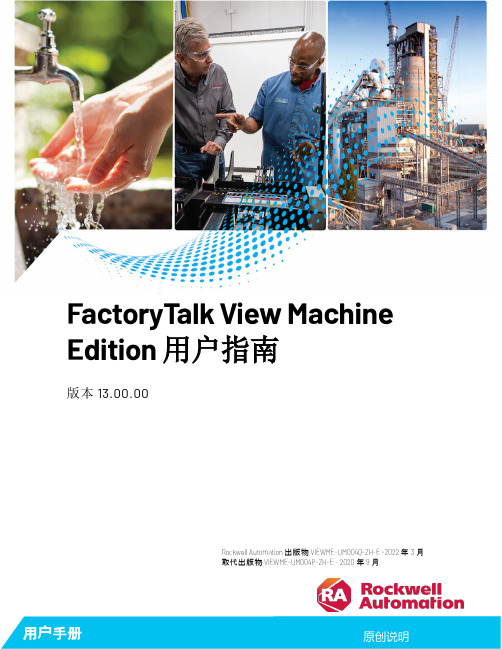
电大考试常见问题解决方法

目录一、如何进入实务考核,顺利通过考核 (3)第一步:下载实务考核手册。
(3)第二步:下载考前准备.RAR和用友通安装说明.RAR (3)第三步:安装环境 (3)第四步:下载考试软件,账套和试卷包 (3)第五步:安装考试系统 (3)第六步:开始考试,上传成绩或保存成绩 (3)第七步:下载每次考试.RAR (4)第八步:下载新考核.RAR,并安装 (4)第九步:实务考核技术支持 (4)二、基础环境的问题 (4)2.1、已经安装完无纸化考试系统,但是在进入考试运行到初始化提示: (4)2.2、单击小题板下面的“打开{**}应用程序”可以自动打开用友软件,考生需要按题面要求,进入用友软件开始答题。
若没有自动打开,提示“手动打开**”。
(4)2.3、单位的机器上有其他的财务软件时会不会有影响。
(5)2.4、考试的正常顺序 (5)2.5、安装SQL时,提示实例名无效。
(5)2.6、MSDE安装问题: (5)2.7、装MSDE提示找不到指定路径 (6)2.8、连接数据库失败,请输入SQL数据库SA账户的登入密码,没有密码,但一直提示 (6)2.9、用友通卸载后装不上,总是提示删除。
(6)2.10、安装MSDE和用友通后,运行系统管理,提示: (7)2.11、照着书做实验四时,提示: (7)2.12、关于病毒的通知及处理方法: (7)2.13、不能安装Msde (8)2.14、安装程序配置服务器失败 (8)三、考试系统的使用问题 (9)3.1、运行完一次后下次登陆停止不动。
(9)3.2、进入考试系统显示“请确定服务器端有科目信息” (9)3.3、信任站点是什么? (9)3.4、每次考核是不是可以无限制的次数考? (9)3.5、如果通过上次考核要进行下一次考核要删除原来的试卷包吗? (10)3.6、在提示上传成绩成功时,以哪个成绩为准?试卷成绩的保存有什么要求? (10)3.7、如果提示检查学号和姓名是否匹配 (10)3.8、提示不是本人文件包 (10)3.9、如果注册的时候是用学号和密码注册的,没用自己的名字,现在想用自己的名字注册。
考试无法进入解决方法

客户端浏览器设置用户在使用本系统前,首先需对用户电脑上的浏览器进行相关设置。
浏览器推荐Internet Explorer 6.0 或以上版本。
具体操作:1.打开客户端浏览器,选择"工具"菜单下的"Internet 选项"命令,弹出"Internet 选项"对话框(如下图)。
并在"Internet 选项"对话框中,选择"安全"标签。
2.在"安全"标签中,选择"受信任的站点"项。
然后点击"站点"按钮,弹出"可信站点"对话框。
(如下图)3.在"可信站点"对话框中,输入本系统所在的服务器名,添加到"网站"栏内,最后按确定按钮。
(注意:对话框下方的复选框不要选择)4.回到"安全"标签中,点击"自定义级别"按钮,弹出"安全设置"对话框(如下图)。
在"重置为"选择框中,选择"安全级 - 低"选项,点击"重置"按钮。
然后再将"对没有标记为安全的ActiveX 控件进行初始化和脚本运行"项设置为"启用",最后按确定按钮。
5.用户必须确保浏览器允许使用cookie.浏览器默认是允许使用cookie,但如果用户更改过浏览器设置致使出现无法登录的情况,请检查"隐私"设置,选择允许cookie的隐私级别,一般为"中高"或以下均可.步骤为:打开客户端浏览器,选择"工具"菜单下的"Internet 选项"命令,弹出"Internet 选项"对话框。
并在"Internet 选项"对话框中,选择"隐私"标签,如下图:。
考试客户端_操作手册
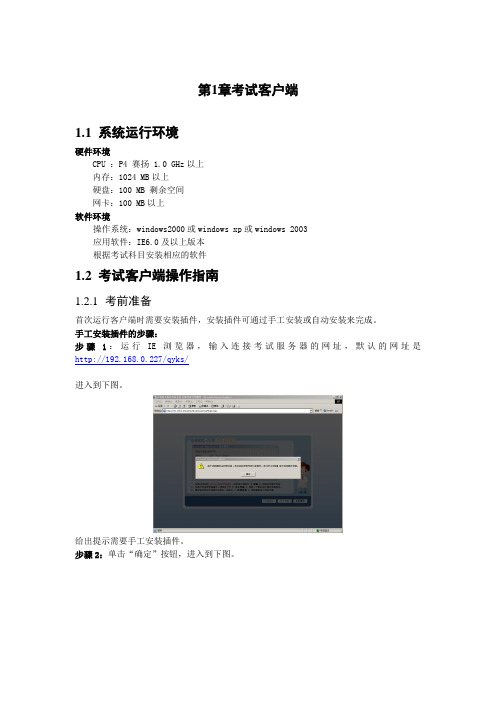
第1章考试客户端1.1系统运行环境硬件环境CPU :P4 赛扬 1.0 GHz以上内存:1024 MB以上硬盘:100 MB 剩余空间网卡:100 MB以上软件环境操作系统:windows2000或windows xp或windows 2003应用软件:IE6.0及以上版本根据考试科目安装相应的软件1.2考试客户端操作指南1.2.1考前准备首次运行客户端时需要安装插件,安装插件可通过手工安装或自动安装来完成。
手工安装插件的步骤:步骤1:运行IE浏览器,输入连接考试服务器的网址,默认的网址是http://192.168.0.227/qyks/进入到下图。
给出提示需要手工安装插件。
步骤2:单击“确定”按钮,进入到下图。
步骤3:单击“手工安装”按钮,进入到下图。
步骤4:单击“运行”按钮,进入到下图。
步骤5:单击“下一步”按钮,进入到下图。
步骤5:输入考试服务器地址,单击“安装”按钮,开始安装插件,安装完成后,桌面上生成客户端登录图标(),同时显示考试登录向导,接下来请参照自动安装插件的步骤2继续操作。
自动安装插件步骤1:运行IE浏览器,输入连接考试服务器的网址,客户端自动安装插件,如图所示。
步骤2:插件自动安装后,显示考试登录向导,会引导考生进行登录,如图所示。
步骤3:选择考试科目:考生可通过“考试科目”下拉列表选择考试科目,如图所示。
步骤4:检测考试环境:考试科目选择后,单击“检测考试环境”按钮,检测考试所需的环境是否安装,如图所示。
步骤5:环境检测通过后,单击“下一步”按钮,如图所示。
步骤6:考生登录:显示考生登录界面,输入考生的准考证号,单击“下一步”按钮。
步骤7:验证考生信息:显示考生信息,验证正确后,单击“下一步”按钮,显示考生须知界面。
单击“进入考试”按钮,进入到考试答题界面。
注:若服务器设置只考一门课程,在客户端会自动选择考试科目、检测考试环境(检测通过),直接进入到“考生登录”界面。
1.2.2 考试进行中单击“进入考试”按钮,系统从服务器下载试卷。
客户端常见问题解决方法

客户端常见问题的解决方法目录1.寻找接入服务器 (1)2.帐号密码输入错误 (2)3、自动注销 (2)4、安装首次使用错误 (3)5、日常维护错误 (4)6、常见客户端错误提示代码表 (5)7、兼容性问题 (7)8、关于PPOE插件程序被V ISTA系统相关软件阻止的说明 (13)9、跟VPN的兼容性问题 (15)1.寻找接入服务器这种问题多半是由于选错网卡问题所致(选择以太网卡,不要选择无线网卡) 也有刚刚接上网线网卡没有激活所致,但是这种情况重播一次就可以了.2.帐号密码输入错误账号输入错误会系统会提示userid error1,检查一下账号前面是否输入空格,密码输入错误系统会提示userid error3,检查一下密码是否输入正确。
3、自动注销产生这种问题有一下情况(1)电脑配置了静态ip地址(请选择自动获取ip地址)(2)电脑接小路由上网,路由器没有关闭dhcp服务(3)安装瑞星杀毒软件,把瑞星关闭,然后认证,在打开瑞星就可以(4)网卡问题,重新禁用、再启用网卡.4、安装首次使用错误为了确保客户端软件的正确安装,建议您在安装前“禁用杀毒软件和防火墙”,待安装完成后再重新打开!安装过程中没有提示错误,但是双击打开客户端登陆软件程序报“无法启动此程序,因为系统中packet.dll (或者WanPacket.dll、NPPTooLs.dll) 文件已丢失”错误截图如下:“Ishare.exe无法找到该组件”以上提示说明:需使用wincap的最新版本程序。
解决方法:1、找到原有安装信息,卸载wincap旧版本。
2、在客户端软件安装目录下找到winpcap.exe,重新安装一次,问题解决。
Vista安装问题:安装成功后,点击运行Drcom客户端程序出现下图报错:以上报错提示:该用户没有获得VISTA操作系统的管理员权限。
解决方法:退出程序,重新运行Drcom客户端程序或重启电脑。
问题解决。
5、日常维护错误当出现无法正常上网时,请先检查客户端安装目录下的“drcomdll.log”文件,在当前时间内对应的内容如下示例时才可正常上网:15:28:17 4.0.0.104015:28:17 Intel(R) PRO/100 VE Network Connection - 数据包计划程序微型端口如果有其他提示,请按提示检查:21:50:14 proxy service SharedAccess found!21:50:14 proxy service Ipnat found!21:50:16 proxy service SharedAccess found!21:50:16 proxy service Ipnat found!21:50:16 发现Windows NAT代理软件!如有上述提示,客户端自动掉线,经过排查,系统确实没有使用代理软件,有可能是误报因此,经过研发检查,有可能跟以下因素有关:●Window系统自带的防火墙,一般使用客户端后建议用户都把Windows系统自带的防火墙停用,让杀毒软件来进行监控;●实际上Windows服务也会导致误报,一般来讲都建议关闭该服务(改成手工运行)建议关闭的服务如下图所示:该服务是微软的互联网共享服务,不同系统会有差异。
校园客户端问题总结及解决方案

校园网客户端问题总结及解决方案问题1:电脑网络电缆显示没接好可能原因:1、没接网线2、网卡有问题解决方法:尝试更换舍友能正常上网的网线与网卡问题2:提示网络上有重名可能原因:计算机名和连接在网络上的计算机同名解决方法:修改计算机名可以解决(我的电脑→属性→计算机名→更改)问题:开机后显示自动重启对话框.可能原因:可能中了冲击波,振荡波等病毒.解决办法:用户可先断开本机与网络的物理连接(即断开网线),然后在本机上进行杀毒,待清除完病毒后再上网。
问题3:提示认证客户端重启可能原因:1、刚安装好的客户端,由于服务没有启动,所以会提示重启来生效。
2、一般出现于使用低版本客户端。
出现此问题的原因主要是由于客户端服务RJ Supplicant Service未能正常安装或启动.解决办法:1、在系统服务中找到RJ Supplicant Service服务,将服务启动并将属性设置成自动,有些杀毒软件或防火墙软件可能会阻止该服务自动启动,需要设置为允许。
操作步骤是:右击“我的电脑”—-选择“管理"--选择“服务和应用程序”——选择“服务”——找到“Supplicant Service"这一项,右击选择启动,并将属性修改为自动启动。
然后关闭、打开锐捷试试。
2、在。
cn网站下载高版本的客户端。
把低版本的客户端卸载干净,重新安装。
问题4:客户端一运行即消失的故障故障原因:如果用户的电脑设置了多个DNS或多个IP地址及系统里有system32.exe这个进程,可能是木马进程序,有可能伪装成其它的名字的话,会导致以上故障。
解决办法:正确设置IP地址(只设置网络中心提供的地址)及DNS地址。
问题5:IP与其他网络中其他地址有冲突可能原因:IP和其他用户相同,产生冲突而影响上网解决方法:可以尝试多认证几次问题6:客户端提示初始化网卡信息失败可能原因:电脑有多个网卡信息。
解决方法:禁用掉无用的网卡,特别注意,很多笔记本电脑带无线网卡,一定要禁用掉.问题7:客户端安装过程中提示:”内部故障错误号码:0x80040707”,客户端安装失败问题分析:这是由于windows注册表被破坏导致,锐捷客户端文件缺失问题解决:请下载repaire。
郑大远程 计算机应用基础期末考试

郑大远程计算机应用基础期末考试对于许多参加郑大远程学习的同学来说,计算机应用基础这门课程的期末考试是一个重要的关卡。
它不仅检验着我们在这门课程中所学的知识和技能,也在一定程度上反映了我们对计算机应用的掌握程度。
计算机应用基础这门课程涵盖了众多的内容。
从计算机的基本组成和工作原理,到操作系统的使用,再到办公软件的操作,以及网络基础知识等等。
这些知识点看似分散,但实际上相互关联,共同构成了我们在现代社会中运用计算机的基础。
在准备期末考试的过程中,首先要对教材进行系统的复习。
仔细梳理每一个章节的重点内容,理解概念,记住关键的知识点。
比如,计算机的硬件组成部分,包括中央处理器、内存、硬盘、显示器等,要清楚它们各自的功能和作用。
还有操作系统,像是 Windows 系统,要熟悉其文件管理、系统设置等常见操作。
办公软件的操作是考试中的重点之一。
Word 文档的编辑排版,包括字体格式、段落格式的设置,页面布局的调整,以及目录的生成等。
Excel 表格的制作,函数的运用,数据的筛选和排序等操作都需要熟练掌握。
PowerPoint 演示文稿的创建、设计和演示,也要做到心中有数。
在复习的时候,可以通过实际操作来加深记忆,提高熟练度。
网络基础知识方面,要了解网络的分类、拓扑结构,IP 地址的概念,以及常见的网络协议等。
还要掌握如何进行网络连接设置,如何安全地使用网络,避免网络风险。
除了对理论知识的掌握,实际操作能力也至关重要。
在复习过程中,要多做一些练习题和模拟试题。
通过做题,不仅可以检验自己对知识的掌握程度,还可以发现自己的薄弱环节,有针对性地进行强化复习。
同时,要注意总结做题的方法和技巧,提高答题的效率和准确性。
在考试的时候,要认真审题,看清题目要求,避免因为粗心而导致丢分。
对于选择题,要仔细分析每个选项,排除错误答案,选出正确的选项。
对于操作题,要按照题目要求逐步进行操作,注意操作的顺序和细节。
如果遇到不会的题目,不要慌张,可以先跳过,等做完其他题目后再回过头来思考。
超星考试系统常见问题及处理方法(教师、学生均可参考)

超星考试系统——常见问题及处理方法(教师、学生均可参考)
1.考试登录常见问题及处理方法
(1)学生登录时,提示“密码错误”
若学生登录时提示“密码错误”,首先让学生点击“忘记密码”自行修改,如果还是无法修改密码需在后台给学生重置密码,可提供学号给超星负责人帮忙处理。
重置后让学生用初始密码123456登录平台进行考试即可。
2. 考试过程中常见问题及处理方法
(1)学生登录后,看不到考试试卷
若学生登录后看不到考试试卷,老师首先确认学生是否在课程班级中,如果确认在班级名单中,可以跟学生确认下看的课程名称是否对应,如果不在课程班级中则说明该学生还未添加到考试课程中或其他特殊情况,老师需尽快把其加入相应班级,并重新单独发布考试给同学。
(2)学生还没答完就误提交或被系统提交了试卷
若学生因误操作或其他原因,导致还没做完试卷就被提交了,可以给学生设置重考,如需工作人员远程帮助,须提供学生学号,并说明需设置重考。
(3)增加考试时长或延长考试有效时间
若因电脑故障等原因导致学生考试时间不够用,老师可给学生作延时处理,如需工作人员远程帮助,须提供学生学号,并说明需给学生增加考试时长。
3.其他问题及反馈方法
老师无法解决的其他问题,可反馈到学校教师咨询群里,需将问题描述清楚,最好能提供照片或视频。
CPC客户端操作常见问题

问:使用电子申请系统客户端对计算机软件和硬件有哪些要求?答:电子申请客户端系统推荐安装环境是Windows XP操作系统Professional版本、IE 7浏览器及Microsoft Office 2003版本,同时要求计算机内存至少为1G,使用推荐的安装环境能够保证客户端系统正常运行.问:电子申请客户端系统如何下载?为什么点击下载后没有反应?答:在电子申请网站首页的【工具下载】栏目中下载客户端安装程序,如果点击下载没有反应,可能是被IE浏览器自动屏蔽了,应当解除屏蔽后重试。
问:如何升级客户端系统?答:可通过专用软件更新程序升级,在系统开始菜单中选择【程序】-【gwssi】-【CPC 升级程序】,在线升级客户端系统;或在电子申请网站首页【工具下载】栏目中下载最新的离线升级包进行升级.问:在一个电子申请案卷包的申请文件中,能否同时包含MS—WORD或者PDF格式的文件? 答:对于同一案卷包的申请文件中,以导入MS-WORD或者PDF格式文件的方式制作申请文件时,只能选择其中一种文件格式进行编辑和提交,即同一个案卷中不能同时包含MS-WORD或者PDF格式的申请文件。
问:采用PDF或MS—WORD格式提交的电子申请的说明书,是否需要像XML格式那样标注上‘[0001]'这样的段落编号?答:对于采用PDF或MS-WORD格式提交的电子申请文件,专利局相关人员首先将PDF或MS—WORD格式文件转换成TIF格式的图形文件后,然后和纸件文件一样由知识产权文献出版社通过OCR技术进行代码化加工,将TIF格式文件转换成XML格式代码文件。
因此,以PDF或MS-WORD格式提交的说明书,不需要在说明书中添加任何形式的段落编号。
问:请求书中“文件清单”内容如何填写?答:电子申请用户提交新申请时,必须填写请求书中“文件清单”部分的内容。
应使用客户端编辑器中的“文件清单导入”功能。
当申请文件全部编辑保存完成后,打开请求书,点击编辑器上方的工具栏中倒数第3个黄色图标,选择“导入文件清单”,系统会将自动生成并保存的文件类型及页数等信息自动加载到请求书中的“文件清单"部分。
- 1、下载文档前请自行甄别文档内容的完整性,平台不提供额外的编辑、内容补充、找答案等附加服务。
- 2、"仅部分预览"的文档,不可在线预览部分如存在完整性等问题,可反馈申请退款(可完整预览的文档不适用该条件!)。
- 3、如文档侵犯您的权益,请联系客服反馈,我们会尽快为您处理(人工客服工作时间:9:00-18:30)。
考试客户端
常见问题说明
郑州大学现代远程教育学院福建榕基软件股份有限公司
1.1 客户端对操作系统和浏览器的兼容问题
新版考试客户端支持Windows 7 及以上,不支持XP系统。
第一次安装客户端时,需要使用IE浏览器登陆支撑平台,进入网上考试的考试客户端页面,点【登陆】按钮进行下载安装。
安装完成以后,系统会自动在电脑系统桌面上生成一个“郑州大
学现代远程教育网上考试客户端”的快捷方式,以后登陆考试系统,直接点击该桌面图标即可进行登陆。
1.2 网络不通时导致的安装中断问题
在第一次点击【登陆】按钮进行下载安装客户端的过程中,当出现如下界面提示时表示网络不通:
检查并恢复网络正常连接后,再重新点击【登陆】按钮进行下载安装。
1.3 缺少.net语言包导致的安装中断问题
在第一次安装客户端过程中,如果出现如下界面时表示缺少.net 语言安装包:
此时,点【确定】按钮关掉安装页面,登陆支撑平台,进入网上考试的考试客户端页面,下载“Microsoft .Net Framework 4.0”,下载完成后对下载的压缩文件进行解压、安装。
然后重新点【登陆】按钮重新进行下载安装客户端。
1.4 客户端安装文件可能损坏时的报错问题
当第一次点【登陆】进行下载安装客户端时出现如下界面或不能自动下载安装客户端时:
可以登陆支撑平台,进入网上考试的考试客户端页面,点击“考试客户端安装包下载”,进行手工下载,下载完后进行解压、安装。
1.5 网络不通造成的登陆报错
登陆考试客户端时,如果出现如下界面说明网络发生故障异常:
检查并恢复网络正常后,再重新登陆考试客户端。
1.6二次验证不显示绿框或提示“找不到指定模块”的问题
进入第二次验证时,如果只有一个红色框,没有出现绿色框时,说明电脑操作系统本身缺少Vc++运行库,如下图所示:
或则进行第二次验证时,弹出如下图的提示时,也是说明电脑操作系统本身缺少Vc++运行库:
此时,请先关掉客户端登陆窗口,登陆支撑平台,进入网上考试的考试客户端页面,下载“vc++运行库安装包”,下载完成后对下载的压缩文件进行解压、安装。
安装完成后,再登陆考试客户端时,二次验证的页面如下图时为正常:
1.7登陆已停用的老客户端而显示的报错
登陆客户端出现如下界面时说明登陆的是2018年春季考试时的老客户端,此版本已停用,可卸载,并重新安装登陆新版客户端:
1.8缺少原始图片而导致的验证报错问题
登陆客户端出现如下界面时,说明没有信息采集图片,需要进行申诉:。
